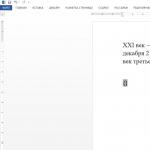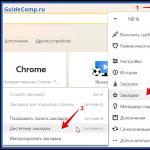So mounten Sie ein Disk-Image in Daemon Tools. Installieren des Spiels mit DAEMON Tools Vielen Dank für Ihre Aufmerksamkeit
Wenn Sie diesen Artikel gelesen haben, stehen Sie höchstwahrscheinlich vor dem Problem, ein Disk-Image zu mounten. Was ist das überhaupt? Die Antwort auf diese Frage finden Sie im Artikel.
Im Allgemeinen kann jede Datei mit der Erweiterung .iso als Disk-Image betrachtet werden. Von Natur aus ist es regulären Archiven sehr ähnlich, deren Hauptfunktion darin besteht, die Dateigröße für eine bequeme und schnelle Übertragung zu komprimieren. Nur hier müssen Sie die ISO-Datei nicht entpacken, sondern einfach einbinden. Dies kann mit vielen Programmen erfolgen, über sie und insbesondere über Daemon Tools wird im Artikel bzw. darüber gesprochen
Verwenden einer Disk-Image-Datei
Bevor wir darüber sprechen, wie man ein Image in Daemon Tools einbindet, lohnt es sich, darüber zu sprechen, wo man dieses Programm herunterlädt und wie man es installiert. Es ist notwendig, die Software nur von der offiziellen Website herunterzuladen, da in anderen Quellen eine hohe Wahrscheinlichkeit besteht, dass dieses Programm Viren enthält. Das liegt an seiner Beliebtheit: Angreifer nehmen in der Regel Anpassungen an den Programmen vor, die von vielen benötigt werden.
Nachdem Sie das Programm heruntergeladen haben, sollten Sie es installieren, aber auch hier müssen Sie vorsichtig sein und alle Kontrollkästchen im Auge behalten, die bei der Bestätigung von Anfragen automatisch aktiviert werden. Wenn Sie dies vernachlässigen, ist es wahrscheinlich, dass Software von Drittanbietern auf Ihren Computer heruntergeladen wird, die ihm zwar keinen nennenswerten Schaden zufügt, ihn aber ordentlich verstopft.
Übrigens werden Sie während des Installationsvorgangs, wenn Sie „Benutzerdefiniert“ gewählt haben, gefragt, welche Dateien automatisch mit diesem Programm geöffnet werden sollen. Achten Sie darauf, das Kontrollkästchen neben „.iso“ zu aktivieren.
Gehen wir nun direkt zum Festplatten-Volume in Daemon Tools. Nach der ordnungsgemäßen Installation sollten alle Dateien mit der Erweiterung .iso automatisch in dem von uns benötigten Programm geöffnet werden. Um ein Bild zu erstellen, öffnen Sie einfach „Arbeitsplatz“ und gehen Sie in den Ordner mit der Datei. Durch einen Doppelklick darauf beginnt das Mounten des Bildes.

Das ist alles, jetzt wurde die Antwort auf die quälende Frage erhalten, wie man das Image in Daemon Tools mountet, aber das ist nur die erste Methode, jetzt reden wir über die zweite.
Verwendung des Programms selbst
Wenn das Thema des Artikels Daemon Tools (wie man ein Image mountet) ist, können Sie die Methode, mit der Sie das Programm selbst verwenden, also öffnen müssen, nicht ignorieren. Diese Option dauert natürlich länger als die erste, kann aber bei Bedarf erforderlich sein.

Sie benötigen also:
- Öffnen Sie das Programm. Dies kann über eine Verknüpfung auf dem Desktop oder über das Startmenü erfolgen.
- Suchen Sie den Pfad zur erforderlichen Datei. Nach dem Öffnen müssen Sie mit der rechten Maustaste auf das Symbol der virtuellen Festplatte unten klicken und im angezeigten Menü „Mount“ auswählen.
- Danach öffnet sich der Explorer, Sie müssen darin die gewünschte Datei finden, sie auswählen und auf die Schaltfläche „Öffnen“ klicken.
Sobald Sie dies getan haben, wird der Vorgang gestartet und Sie können die von Ihnen bereitgestellte virtuelle Festplatte im Datei-Explorer sehen.
Liste ähnlicher Programme
Wir haben bereits herausgefunden, wie man ein Image in Daemon Tools (oder ähnlichem) mountet, jetzt lohnt es sich, über andere Programme zu sprechen, die das können.
Die Liste sieht also in etwa so aus:
- Alkohol 120 %. Dies ist das zweitbeliebteste Bildmontageprogramm, es ist kostenlos und frei zugänglich. Der Installationsvorgang erfolgt auf ähnliche Weise.
- UltraISO. Dieser Vertreter ist nicht nur in der Lage, Disk-Images zu mounten, sondern noch viel mehr. Im Allgemeinen ist diese Funktion nur eine der Komponenten. Aufgrund der komplexen Benutzeroberfläche kann es für Anfänger jedoch einschüchternd sein.
- Kraft ISO. Ein wenig bekanntes Programm, mit dem Sie auch Bilder mounten können.
- Alkohol 52 %. Eine abgespeckte Version von Alcohol 120 % für diejenigen, die sich nicht mit einer komplexen Benutzeroberfläche belasten möchten.
- Kostenlose WinMount-Edition. Dieser Vertreter ist in seiner Funktionalität sehr dürftig, da er nur zum Mounten von Disk-Images gedacht ist. Dies ist jedoch eine hervorragende Lösung für diejenigen, die nur dies vom Programm benötigen.
Natürlich liegt die Entscheidung bei Ihnen, aber das Flaggschiff auf dem Markt bleibt derzeit Daemon Tools.
Wer viel Zeit am Computer verbringt, stößt früher oder später auf Dateien mit der Erweiterung .iso. Grob gesagt handelt es sich bei diesen Dateien um Archive, und sie enthalten alle andere Dateien, die Sie benötigen. Leider ist es nicht immer möglich, sie mit einem normalen Archivierungsprogramm wie WinRAR oder Hamster zu öffnen. Zudem müssen sie oft gar nicht erst geöffnet, sondern montiert werden. In diesem Artikel wird beschrieben, wie Sie ein Image in Daemon Tools bereitstellen.
Verwendung eines Gadgets
Zunächst muss dieses Programm natürlich heruntergeladen werden. Es wird empfohlen, dies ausschließlich von der offiziellen Website aus zu tun, da diese Software bei Internetnutzern sehr gefragt ist und Angreifer sie ändern können, indem sie dort einen Virus platzieren und ihn dann natürlich irgendwo auf einer anderen Seite platzieren.
Auch bei der Installation muss man vorsichtig sein und auf die aktivierten Kästchen achten, da neben Deamon Tools auch andere Programme, sozusagen unerwünscht, installiert werden können.
Kommen wir nun also direkt zum Thema. Wie mounten wir ein Image in Daemon Tools? Bei der ersten Methode wird ein spezielles Gadget verwendet, das zusammen mit dem Hauptprogramm installiert wird oder von der Website heruntergeladen werden kann (sofern es nicht unabhängig installiert wird).
Zur Montage benötigen Sie:
- Klicken Sie auf das grüne Symbol in Form eines Play-Buttons, in diesem Fall heißt es „Mount“.
- Der Explorer wird geöffnet. Darin müssen Sie den Weg zu Ihrem Bild ebnen, das Sie zuvor heruntergeladen haben.
- Wählen Sie es aus und klicken Sie auf die Schaltfläche „Öffnen“.
So mounten wir ein Image in Daemon Tools mit der ersten Methode, aber es ist bei weitem nicht die einzige.
Verwenden einer Disk-Image-Datei
Wenn Sie das Gadget aus irgendeinem Grund nicht von Daemon Tools installiert haben und nicht wissen, wo Sie es herunterladen können, können Sie die zweite Methode verwenden. Dabei wird ein virtuelles Laufwerk mithilfe einer Disk-Image-Datei gemountet. Vielleicht bedeuten diese Worte für viele nichts, also gehen wir zu den Einzelheiten über.
Während der Installation des Programms wurden Sie gefragt (wenn Sie eine benutzerdefinierte Installation durchgeführt haben), welche Dateien automatisch mit unserem Programm geöffnet werden sollen; in der riesigen Liste mussten Sie die Erweiterung .iso angeben. Wenn Sie genau das getan haben, großartig, ansonsten keine große Sache, alles kann repariert werden.

Folgendes müssen Sie tun:
- Öffnen Sie „Arbeitsplatz“ (Datei-Explorer).
- Geben Sie den Ordner ein, in dem sich die ISO-Datei befindet.
- Klicken Sie zweimal darauf (sofern Sie während der Installation die erforderlichen Elemente ausgewählt haben).
- Oder klicken Sie mit der rechten Maustaste darauf und klicken Sie im sich öffnenden Menü auf „Öffnen mit ...“.
- Wählen Sie im erscheinenden Fenster unser Programm aus.
- OK klicken.
Nachdem Sie die Manipulationen durchgeführt haben, werden Sie das erreichen, was Sie wollen. Wir haben besprochen, wie man mit der zweiten Methode ein Image in Daemon Tools einbindet, und wenn Ihnen das nicht akzeptabel erscheint, dann ist die dritte die nächste.
Verwendung des Programms selbst
Diese Methode zeigt, wie ein Image in Daemon Tools gemountet wird, und beinhaltet den Start des Programms selbst.

Dazu benötigen Sie:
- Öffnen Sie das Startmenü und verwenden Sie die Suche, um die benötigte Anwendung zu finden.
- Starten Sie es.
- Klicken Sie mit der rechten Maustaste auf das Symbol des virtuellen Laufwerks unten im Fenster.
- Klicken Sie im Menü auf die Zeile „Mount“.
- Navigieren Sie im angezeigten Explorer zur ISO-Datei.
- Klicken Sie auf „Öffnen“.
So mounten Sie ein Image in Daemon Tools Lite mit der dritten Methode.
Daemon-Tools ist ein CD/DVD-Emulator. Erstellt virtuelle Laufwerke, die sich von echten nur dadurch unterscheiden, dass sie virtuell sind, d. h. Ihr Funktionsprinzip ist das gleiche wie bei den echten, nur dass sie entsprechend mit virtuellen Festplatten (Images) arbeiten. Ermöglicht Ihnen auch die Erstellung von Disk-Images.
Laden wir also die kostenlose Version des Emulators von der offiziellen Website herunter. Folgen Sie dazu dem Link http://www.disk-tools.com/download/daemon und klicken Sie auf die Schaltfläche "Herunterladen". Die Anwendung wird automatisch auf Ihren Computer heruntergeladen.
Nachdem die Anwendung heruntergeladen wurde, finden wir sie auf unserem Computer und starten sie.

Der Download der Dateien für die Installation beginnt.

Klicken "Installieren".

Das Installationsfenster wird geöffnet. Wählen Sie die Sprache aus und klicken Sie "Weiter".

Wählen Sie den Lizenztyp aus, da wir keinen Lizenzschlüssel haben, wählen Sie aus "Freie Lizenz".


Wählen Sie den Pfad aus, in dem wir das Programm installieren möchten (es wird empfohlen, ihn als Standard zu belassen), klicken Sie "Installieren".

Installation abgeschlossen. Wenn Sie möchten, können Sie empfohlene Programme installieren. Klicken "Bereit".

Wir starten das Programm, klicken auf das Pluszeichen, um ein Bild auf dem Computer auszuwählen.

Suchen Sie das Bild und klicken Sie darauf offen.

Wir sehen, dass das Bild dem Programm hinzugefügt wurde. Doppelklicken Sie darauf.

Bereit. Das Image wurde erfolgreich in unser virtuelles Laufwerk gemountet.

UMGeben Sie Ihre Meinung zu diesem Artikel ab und stellen Sie natürlich Ihre Fragen, wenn bei Ihnen plötzlich etwas schief geht.
Vielen Dank für Ihre Aufmerksamkeit!
In diesem Artikel möchte ich Ihnen davon erzählen So mounten Sie ein Disk-Image in Daemon Tools Lite. Ich habe dieses Programm für die Arbeit mit Disk-Images aus drei Gründen ausgewählt:
- Es ist völlig kostenlos
- Es gibt eine russifizierte Version.
- Mit seiner Hilfe können Sie Disk-Images nicht nur mounten, sondern auch erstellen!
Am Ende des Artikels können Sie sich ein ausführliches Video-Tutorial ansehen, in dem erläutert wird, wo Sie dieses Programm herunterladen, wie Sie es installieren und wie Sie das Disk-Image tatsächlich mounten. Wenn Sie jedoch bereits über das Programm und das Image verfügen, müssen diese gemountet werden , dann lesen Sie einfach die folgenden Anweisungen.
Um ein Disk-Image bereitzustellen, führen Sie Daemon Tools aus, wenn Sie es nicht ausgeführt haben. Er (oder besser gesagt sie) wird in Ihrem Benachrichtigungsbereich in der unteren rechten Ecke angezeigt. Klicken Sie nun mit der rechten Maustaste auf das Programmsymbol.
Bewegen Sie den Mauszeiger, wie in der Abbildung oben gezeigt, auf den Eintrag „Virtuelle Laufwerke“, bewegen Sie nun den Cursor auf den Eintrag „Laufwerk 0: Keine Daten“, dieser Eintrag könnte für Sie übrigens auch anders heißen. Dann erscheint folgendes Fenster:

Dort müssen Sie „Bild mounten“ auswählen.
Jetzt müssen Sie nur noch das Image finden, das Sie mounten möchten, und auf „Öffnen“ klicken.

Nach dieser Aktion wird Ihr Bild geöffnet.
Also damit So öffnen Sie ein Disk-Image Wir haben es herausgefunden.
Übrigens, nur damit Sie es wissen, Ihr Bild erschien nicht nur im Programm:

Aber auch im Fenster „Computer“.

Und es bleibt dort, bis Sie es aushängen. Gehen Sie dazu zu demselben Pfad, der oben beschrieben wurde (beim Mounten des Images), und klicken Sie einfach auf „Unmount image“.

Es ist einfach.
Was ist ein Disk-Image und wozu dient es?
Natürlich ist die Frage Was ist ein Disk-Image? und warum es überhaupt nötig ist, ist für viele Menschen ein Problem. Aber warum können Sie nicht einfach das, was Sie im Bild öffnen möchten, auf Ihrem Computer installieren? Oder öffnen Sie es, ohne es überhaupt zu installieren.
Es gibt einige Programme, die nur funktionieren, wenn die Diskette mit diesem Programm in das Laufwerk eingelegt ist. Es gibt eine große Anzahl solcher Programme, und es macht keinen Sinn, Disketten davon bei sich zu haben (z. B. wenn dieses Programm für Sie nur einmal nützlich sein kann). Zu diesem Zweck wurden Formate erfunden, die eine Festplatte in einem Laufwerk simulieren und als Disk-Images bezeichnet wurden. Das heißt, um ein Programm auszuführen, das ohne Diskette nicht startet, reicht es aus, das Image zu finden.
Übrigens werden dafür meistens Bilder benötigt Mounten Sie das Spiel-Image. Ja, ja, es sind die Spieler, die diese Technik (das Mounten von Disketten) am häufigsten als nützlich empfinden.
Video-Tutorial zum Öffnen eines Disk-Images sowie zum Herunterladen und Installieren des Daemon Tools-Programms.
Und jetzt die versprochene Videolektion.
P.S. Die ganze Zeit während der Aufnahme haben sie sich über mich lustig gemacht, sodass ich das Gelächter nicht unterdrücken konnte, tut mir leid ;)…
Letzte Woche haben wir Sie gebeten, uns Ihre bevorzugten Disk-Image-Tools mitzuteilen. Anschließend haben wir die fünf beliebtesten Antworten für eine Abstimmung zusammengefasst. Jetzt sind wir zurück, um Ihren Favoriten hervorzuheben. DAEMON Tools lag mit 40 % der Stimmen deutlich an der Spitze.
Softpedia.com DAEMON Tools Lite ist eine Softwarelösung, die Sie vor allem durch ihre erweiterten Funktionen beeindrucken wird, die praktisch alle auf dem Markt erhältlichen Bildformate verarbeiten können. Zuverlässige Anwendung, die virtuelle Laufwerke auf Ihrem Computer erstellt und Ihnen die Möglichkeit bietet, CDs und DVDs für den sofortigen Zugriff zu emulieren.
PCWorld.com Wenn Sie viel Zeit damit verbringen, CDs oder DVDs auszutauschen und daher auf das Mounten von CDs oder DVDs zu warten, ist Daemon Tools Lite Gold wert. Selbst wenn Sie dies nicht tun, sollten Sie dieses Programm herunterladen und in Ihrer Trickkiste behalten – irgendwann werden Sie eine Verwendung dafür finden.
Download.com Der Vorteil besteht darin, dass Sie die von Ihnen verwendeten Bilder sofort mit DAEMON Tools Lite brennen oder einfach ein Bild vor dem Brennen testen können, um zu sehen, ob es korrekt erstellt wurde. DAEMON Tools Lite funktioniert mit den meisten Bildformaten.
Filecluster.com-Vorteile
- Kleines und sehr stabiles Programm.
- Geringer Ressourcenbedarf.
- Einfache und funktionale Schnittstelle...
Software.Informer.com DAEMON Tools Lite ist umfassender und funktionsreicher als viele seiner Konkurrenten. Und das ist ziemlich bemerkenswert, insbesondere wenn man bedenkt, dass DAEMON Tools Lite kostenlos ist, während dies bei vielen seiner Konkurrenten nicht der Fall ist.
downloads.tomsguide.com Als Disc-Imaging-Tool ist Daemon Tools Lite aufgrund seiner kostenlosen Natur automatisch viel besser als viele konkurrierende Anwendungen, einfach weil es das meiste von dem, was sie bieten, zu einem erheblich reduzierten Preis bietet.
www.techadvisor.co.uk Wenn Sie über eine Disc verfügen, von der Sie wissen, dass Sie regelmäßig darauf zugreifen müssen, können Sie mit DAEMON Tools Lite mit nur wenigen Klicks ein Image erstellen. Dieses wird dann im Image-Katalog für angezeigt Schnelles Nachladen später, und Sie können die echte Disc weglegen.
techgyd.com Daemon Tools Lite ist eine der besten Software zum Emulieren und Organisieren Ihrer Disc-Images. Die Software ist sehr einfach zu bedienen und erfüllt alle Ihre Disc-Anforderungen. Die Unterstützung virtueller Laufwerke ist erstaunlich.
maddownload.com Wenn Sie nach der besten Software für die Arbeit mit ISO-, MDX-, MDS- und MDX-Dateien suchen? Dann sind Sie bei uns genau richtig. DAEMON Tools Lite ist eine einfach und sofort einsatzbereite herunterladbare Software, die mit Windows kompatibel ist. Es handelt sich um eine bekannte und seriöse Software, die Ihnen die Möglichkeit gibt, einen DVD-ROM-Emulator bequem zu Hause zu haben.
GIGA.de Mit dem Daemon Tools Lite Download können Sie Ihre virtuellen Bilder erstellen, speichern und einbinden sowie virtuelle Laufwerke emulieren.